InDesign软件中的文本在编辑时,是可以由用户自定义添加题注内容的。但是很多小伙伴都不知道该如何将题注的位置进行移动,那么小编下面文章中介绍的题注设置图像上方对齐方法,
InDesign软件中的文本在编辑时,是可以由用户自定义添加题注内容的。但是很多小伙伴都不知道该如何将题注的位置进行移动,那么小编下面文章中介绍的题注设置图像上方对齐方法,就可以帮助大家解决这一困扰。

InDesign题注设置图像上方对齐教程分享
1.打开界面后,点击上方的对象菜单
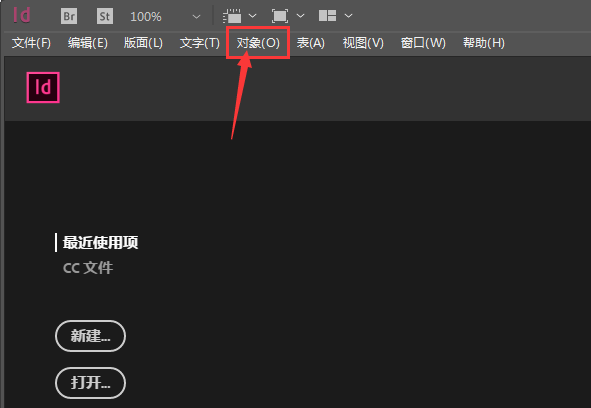
2.打开子栏目中的题注选项,点击题注设置按钮

3.接着在跳转的题注设置窗口中,找到位置及样式板块,打开对齐方式的下拉菜单
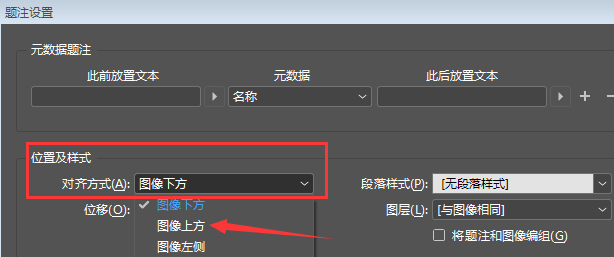
4.将对齐方式改为图像上方后,点击确定保存即可
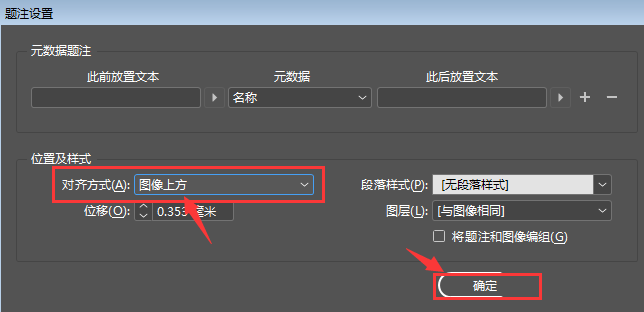
这样一来题注的位置就修改完成了,是不是非常简单呢?
